MP3 播放器
MP3 是相當流行的一種數位音訊編碼格式,MP3 不僅有廣泛的軟體支援,許多硬體像是 MP3 播放器、行動電話、電視、車用播放器...等的也都支援,這篇教學將會介紹如何透過 Webduino 來控制 DFPlayer Mini MP3 Player 模組,實作出 MP3 音樂播放器。
更新版本或韌體
在這個範例中,因為要使用「DFPlayer Mini MP3 Player」的 MP3 模組,所以必須先將手邊的 Webduino 開發板更新至最新版本,使其支援對應的功能。
雲端更新請參考:Device 裝置管理 ( 雲端更新 )
使用 Webduino 馬克一號和 Fly,可透過雲端平台的裝置管理服務,進行「韌體更新」,選擇包含 MP3 的檔案更新。
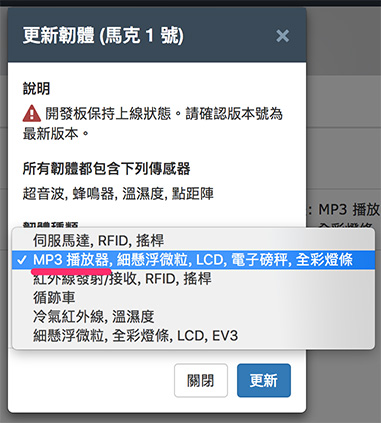
使用 Webduino Smart,請確認版本號碼為 3.1.9 以上,或將「版本」更新至最新版。
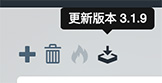
接線與實作
接線前先看到 MP3 Player 的針腳,範例使用的是「DFPlayer」,因為上頭沒有標示腳位,所以識別方法可以參考下圖。

如果是使用 Smart,先把 MP3 Player 的 VCC 接在開發板的 3.3V,RX 接 12,TX 接 13,GND 接 GND,接著要連接一個小喇叭,把 MP3 Player 的 SPK_1 接在喇叭的紅線,把 SPK_2 接在喇叭的黑線 ( GND )。
Smart 接線示意圖 ( 其他接線圖參考:Fly、馬克一號 ):
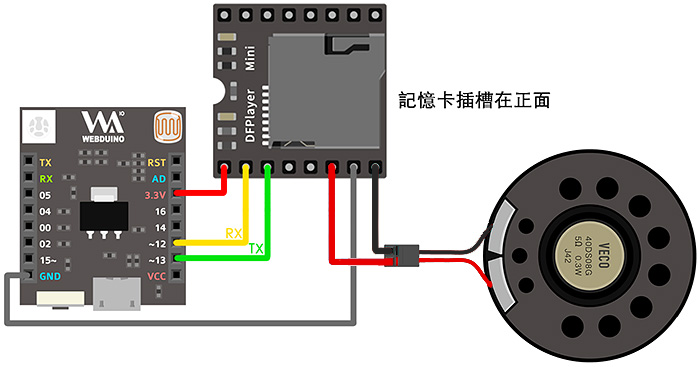
操作解析
進入 Webduino 雲端平台,選擇 Webduino Blockly 程式積木,新建一個專案,名稱命名為 mp3。
如何建立 Blockly 專案請參考教學:Blockly 程式積木
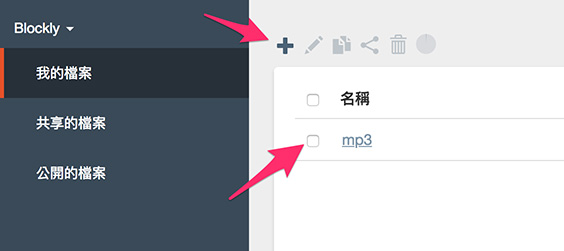
新增專案後就會自動開啟,專案開啟後,把開發板放到編輯畫面中,選擇對應的開發板 ( 範例使用 Smart ),輸入 Webduino 開發板 id,接著在開發板內放入 MP3 ( DFPlayer ) 的積木,名稱設定為 dfplayer,將 RX 設定為 12、TX 設定為 13。( 如果是馬克一號或 Fly,請依據接線設定腳位 )
MP3 ( DFPlayer ) 積木在「輸入輸出 > MP3 播放器」目錄下。

打開網頁互動區,下拉選單選擇「遙控器」,會載入一個類似電視機的遙控器介面,同時左側積木清單,也會出現遙控器相關的積木,接著透過滑鼠拖曳捲軸到遙控器下方,可以看到播放、暫停、停止、上一首、下一首的按鈕,待會就會透過這些按鈕,實作一個 MP3 的播放器。
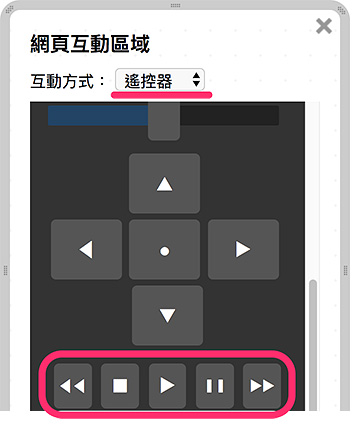
把遙控器按鈕的積木放到編輯畫面中,設定「▶」為播放、「■」為停止、「∎∎」為暫停、「▶▶」為下一首、「◀◀」為上一首。
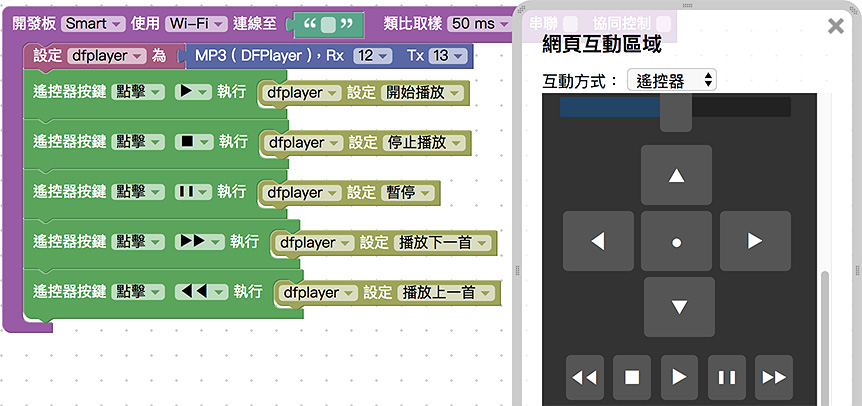
填入裝置 Device ID,確認開發板上線,點選右上方紅色按鈕執行,點擊遙控器的按鈕,就可以聽到音樂從喇叭播放出來,也可以輕鬆控制音樂的播放了。
範例解答 ( 需登入平台 ):https://goo.gl/UJrKoF
除了單純的播放,亦可透過遙控器的數字按鈕,在指定的數字放入指定順序的歌曲,實現指定曲目播放的功能。
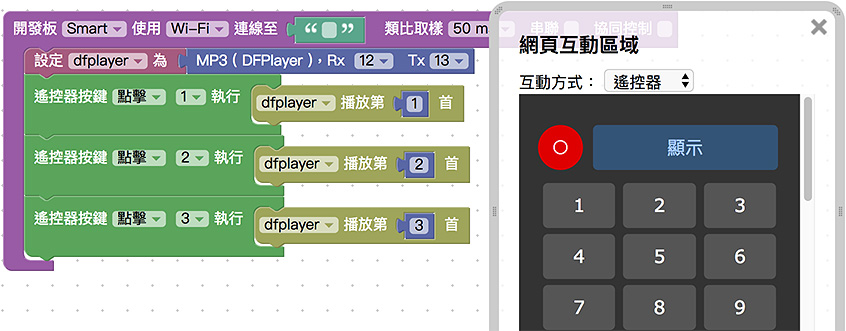
除了播放之外,甚至可以透過遙控器的「拉霸」,改變音樂的音量。
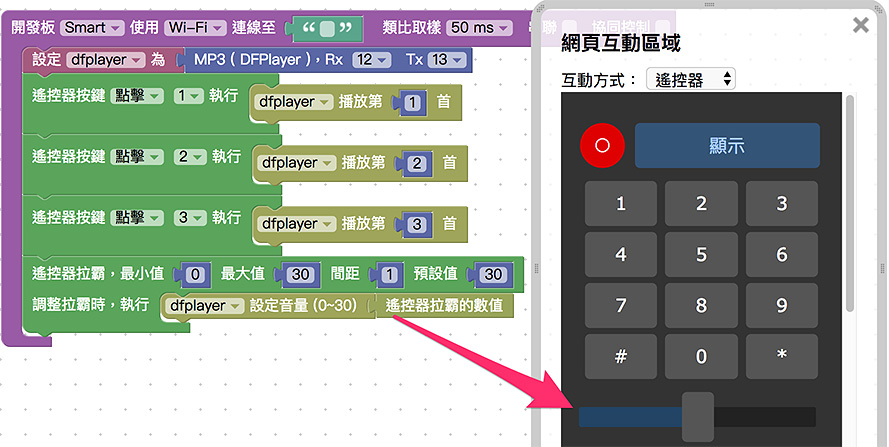
範例解答 ( 需登入平台 ):https://goo.gl/b49xQ8
注意!使用 MP3 播放器,如果聽見喇叭出現「爆音」,可能是音量太大導致,若不斷發「噠噠噠」的聲響,可能是接觸不良導致。
相關參考
- 範例解答 1 ( 需登入平台 ):https://goo.gl/UJrKoF
- 範例解答 2 ( 需登入平台 ):https://goo.gl/b49xQ8
聯絡我們
如果對於 Webduino 產品有興趣,歡迎透過下列方式購買:
個人線上購買:https://store.webduino.io/ ( 支援信用卡、超商取貨付款 )
企業&學校採購:來信 [email protected] 或來電 07-3388511。
如果對於這篇教學有任何問題或建議,歡迎透過下列方式聯繫我們:
Email:[email protected] ( 如對於產品有使用上的問題,建議透過 Email 附上照片或影片聯繫 )
Facebook 粉絲團:https://www.facebook.com/webduino/
Facebook 技術討論社團:https://www.facebook.com/groups/webduino/
 Webduino 學習手冊
Webduino 學習手冊